بقلم سيلينا كوميزتم التحديث في آذار 14 و 2017
نبذة عامة: إذا كنت تبحث عن طريقة بسيطة وسهلة لعمل نسخة احتياطية أو لاستعادة البيانات على هاتف Xiaomi Mi5 / 4 / 3 / 2 ، فأنت في المكان الصحيح هنا. ستوضح هذه المقالة أفضل الحلول للنسخ الاحتياطي والاستعادة هاتفك المحمول XIAOMI بأمان.
Xiaomi هي شركة مملوكة للقطاع الخاص تصمم وتطور وتبيع الهواتف الذكية ونظام التشغيل الذي يعمل بنظام Android وغير ذلك من الأجهزة الإلكترونية الاستهلاكية. تقوم Xiaomi أيضًا بتصنيع أجهزة تتبع اللياقة البدنية وأجهزة التلفزيون وأجهزة تنقية الهواء والأجهزة اللوحية. له غطاء لهواتف Android والأجهزة اللوحية - MIUI. ليس من المضاعف أن المزيد من الأشخاص يحصلون على هاتف Xiaomi ليحاولوا استبداله لأنظمة Android الأخرى ، وخاصة Xiaomi Mi5 / 4/3/2 ، التي تحظى بأكبر قدر من الاهتمام بين مستخدمو Android تهدف هذه الصفحة إلى تعليمك كيفية النسخ الاحتياطي واستعادة Xiaomi Mi5 / 4/3/2 بأمان على جهاز الكمبيوتر بكفاءة.
النسخ الاحتياطي واستعادة Xiaomi Mi 5 / 4 / 3 / 2 على الكمبيوتر
بدافع مجموعة أدوات Android، نسخة احتياطية قوية وقوية واستعادة برنامج الهاتف ، ويسمح لك النسخ الاحتياطي واستعادة Xiaomi Mi 5/4/3/2 على الكمبيوتر بسرعة وسهولةيمكن دعم أكثر من أنواع 10 من البيانات بما في ذلك جهات الاتصال ومعرض الفيديو والرسائل والتقويم والصوت والتطبيقات وبيانات التطبيق (WhatsApp و Line و Viber و Kik وغيرها). باستخدام هذه الأداة المفيدة ، يمكنك النسخ الاحتياطي لبيانات Xiaomi Android إلى جهاز الكمبيوتر تمامًا ، واستعادة البيانات إلى Xiaomi Android من النسخة الاحتياطية على جهاز الكمبيوتر. تعمل مجموعة أدوات Android بشكل جيد على العديد من أجهزة Android ، بما في ذلك Samsung (Galaxy S7 / S6 / S5 ، Note 5) ، Google (Pixel ، Nexus) ، Huawei (ماتي 9 ، P9) ، ZTE ، موتورولا ، HTC ، سوني ، وهلم جرا.


كيفية النسخ الاحتياطي واستعادة Xiaomi Mi 5/4/3/2 على الكمبيوتر
الخطوة 1. قم بتوصيل هاتف Xiaomi بالكمبيوتر
قم بتشغيل Android ToolKit على الكمبيوتر ومنأدوات أكثر"القسم" ، حدد "النسخ الاحتياطي للبيانات واستعادتهاالخيار ". ثم وصل جهاز Xiaomi Android بالكمبيوتر باستخدام كابل USB.
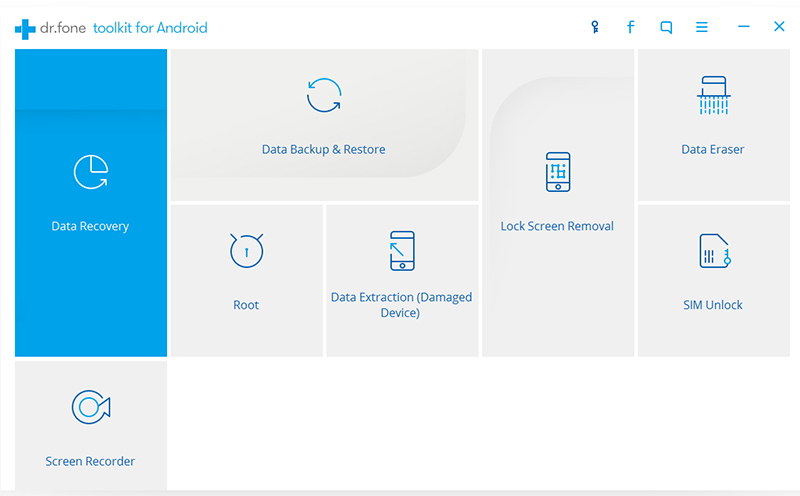
الخطوة 2.Select أنواع الملفات إلى النسخ الاحتياطي
يمكن استخدام Android ToolKit لإجراء نسخ احتياطي لأنواع الملفات المختلفة 9 بما في ذلك الرسائل وسجل المكالمات والتقويم والمعرض والصوت والفيديو والتطبيقات وبيانات التطبيق (WhatsApp و Line و Viber و Kik وغيرها). يرجى ملاحظة أنه لتطبيق النسخ الاحتياطي تتطلب البيانات أن يكون جهاز Android الخاص بك متجذرًا.

عند اكتمال النسخ الاحتياطي ، يمكنك النقر فوق "عرض النسخ الاحتياطي"في الزاوية اليسرى السفلى من النافذة لرؤية محتويات ملف النسخ الاحتياطي.
الخطوة 3.Selectively استعادة بيانات النسخ الاحتياطي إلى الجهاز
يسمح لك باختيار البيانات التي تريد استعادتها. حدد أنواع الملفات المختلفة على اليسار ثم حدد الملفات التي تريدها. انقر فوق "استعادة" للبدأ.



المادة ذات الصلة:
4 طرق النسخ الاحتياطي واستعادة هاتف Android أو الجهاز اللوحي
كيفية النسخ الاحتياطي واستعادة الروبوت الخاص بك على الكمبيوتر
كيفية النسخ الاحتياطي واستعادة ملف الوسائط على الروبوت
كيفية النسخ الاحتياطي واستعادة بيانات التطبيق على هاتف أندرويد
كيفية النسخ الاحتياطي واستعادة رسائل WhatsApp لالروبوت
كيفية استرداد الصور المحذوفة من هاتف Xiaomi
كيفية استرداد الملفات المحذوفة من هاتف Xiaomi
التعليقات
موجه: تحتاج إلى بتسجيل الدخول قبل أن تتمكن من التعليق.
لا يوجد حساب بعد. الرجاء الضغط هنا ل تسجيل جديد.

تحميل ...



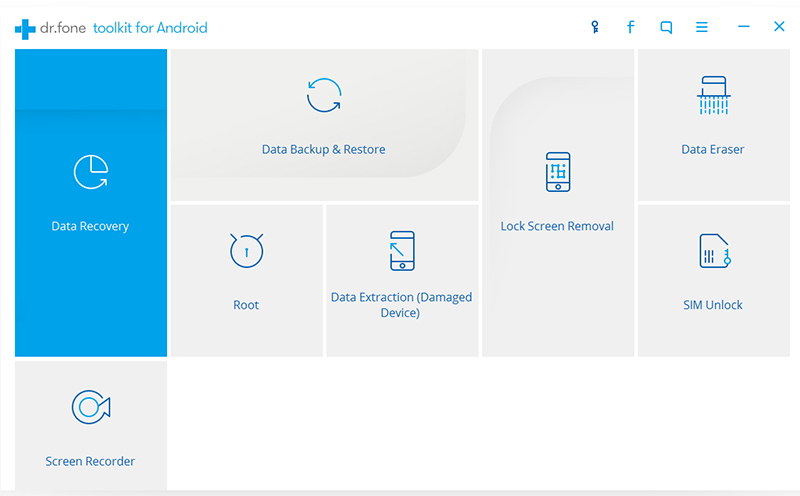










لا تعليق بعد. قل شيئا...